数か月前に、Cydiaの微調整について説明しました。FastForwardの名前。これにより、ユーザーはiOSデバイスのさまざまなアプリでビデオの再生速度を制御できます。誰もがこの種の微調整に感謝するわけではありませんが、それは確かにいくつかの機会にその用途があります。それを使用して、ただ見なければならないがあまり徹底的ではない退屈なビデオをすばやく調べることができます。ただし、完璧とはほど遠いもので、いくつかの明白な欠点があります。 1つには、微調整には再生速度を上げるオプションのみがあるため、ビデオの速度を落とすことはできません。また、iPhoneにインストールされているすべてのアプリに適用されるユニバーサル速度係数を選択するオプションもありません。また、各アプリを個別に構成する必要があります。たぶんこれらは、人気のあるCydia開発者のRyan Petrich(最近FlipSwitchを作成した)に、この調整に似た、しかしより良い代替案を思い付かせた要因でした。 VideoPace 多くの設定は不要で、動画の高速化と低速化の両方に使用できます。
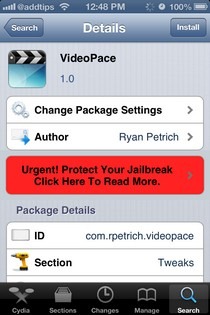
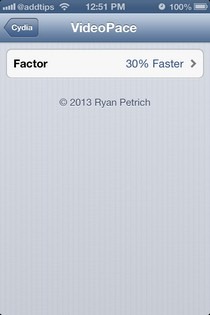
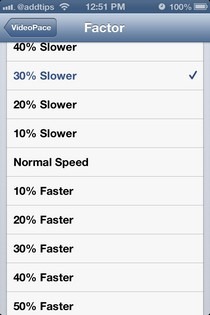
VideoPaceは本当にシンプルな調整であり、ストック設定アプリのシンプルなメニューで。設定するには、再生の速度を遅くしたり、速くしたりする要因を選択する必要があります。ビデオの速度を50%遅くすることができますが、速度を上げるオプションは100%まで上がります。要因を選択したら、設定アプリを終了します。 VideoPaceは、元のソースに関係なく、iOSで再生されるほぼすべてのビデオを処理します。 YouTubeの公式アプリでこの調整をテストしましたが、宣伝する必要はありませんでした。ただし、問題が発生した場合は、面倒なメディアアプリを強制終了し、適切な要因を選択してから再起動してください。
それに直面して、ビデオを遅くする機能再生は大したことではないように思えるかもしれませんが、YouTubeで見つけたホームランの映像をよく見たいときや、表示された方程式を書き留めるためにもっと時間をとるときなど、時々役立ちますビデオ講義の一つで。これにより、特に無料でダウンロードできるという事実を考慮すると、VideoPaceをコレクションに含めるための適切な調整になります。 VideoPaceは、影響を受けるアプリに目に見える変更を加えませんが、設定アプリに繰り返しアクセスすることなく、再生速度を制御するためのトグルを取得できたら便利でした。この調整は、CydiaストアのBigBossリポジトリで利用でき、iOS 5とiOS 6の両方で動作します。













コメント